การทำภาพขาว - ดำ ให้เป็นภาพสี
+4
hiployzii
parinda
paht
sims2540
8 posters
 การทำภาพขาว - ดำ ให้เป็นภาพสี
การทำภาพขาว - ดำ ให้เป็นภาพสี
1. เตรียมภาพขาวดำ ที่ต้องการเปลี่ยนเป็นภาพสีขึ้นมา
[You must be registered and logged in to see this image.]
2. ใช้ Pen Tool [You must be registered and logged in to see this image.] ทำ Selection
ในส่วนใบหน้าและจุจอื่นที่ต้องการให้เป็นสีเนื้อ
[You must be registered and logged in to see this image.]
3. จากนั้นไปที่ Color [You must be registered and logged in to see this image.] ด้านข้าง เลือกสีที่ใกล้เคียงสีเนื้อของผิวคน
จากนั้นไปที่ในส่วนของ Layer เพื่อเพิ่ม Layer ใหม่และไปที่ ถังสี [You must be registered and logged in to see this image.] แล้วเทสีใส่ ด้านใน จุด Selection
ที่ทำไว้อยู่ใน Layer ใหม่นะครับ
[You must be registered and logged in to see this image.]
จากนั้นมาเพิ่ม Layer
[You must be registered and logged in to see this image.]
เมื่อเทสีลงไปจะเห็นภาพแบบนี้
[You must be registered and logged in to see this image.]
4. เปลี่ยนค่า Blending ในส่วนของ Layer
ให้เป็น Color
[You must be registered and logged in to see this image.]
เมื่อเปลี่ยนค่า Blending
[You must be registered and logged in to see this image.]
5. จากนั้นใช้ Pen Tool [You must be registered and logged in to see this image.] ทำ Selection ใส่วน
ของตาและปากใน Layer ที่เป็นสีเนื้อและกด Delete
[You must be registered and logged in to see this image.]
เมื่อตัดส่วนตาและปากออก
[You must be registered and logged in to see this image.]
6. จากนั้นใช้ Pen Tool [You must be registered and logged in to see this image.] ทำ Selection ใส่วน
ของปากเพิ่ม Layer ใหม่ ไปที่ Color [You must be registered and logged in to see this image.] ด้านข้าง เลือกสีที่ใกล้เคียงสีของปากคนแล้วไปที่ ถังสี [You must be registered and logged in to see this image.] แล้วเทสีใส่ ด้านในจุด Selection
ที่ทำไว้ อยู่ใน Layer ใหม่นะครับ
[You must be registered and logged in to see this image.]
จากนั้นมาสร้าง Layer ใหม่
[You must be registered and logged in to see this image.]
มาเลือกสี
[You must be registered and logged in to see this image.]
หลังจากนั้นก็เทสีลงไป
[You must be registered and logged in to see this image.]
7. เปลี่ยนค่า Blending ในส่วนของ Layer
ให้เป็น Color เช่นกันจากนั้นใช้ Pen Tool [You must be registered and logged in to see this image.] ทำ Selection
ในส่วนเส้นผม
[You must be registered and logged in to see this image.]
ผลจากการเปลี่ยนค่า Blending
[You must be registered and logged in to see this image.]
ทำ Selection
[You must be registered and logged in to see this image.]
8. จากนั้นไปที่ Color [You must be registered and logged in to see this image.] ด้านข้าง เลือกสีของเส้นผม เพิ่ม
Layer ใหม่ แล้วไปที่ ถังสี [You must be registered and logged in to see this image.] แล้วเทสีใส่ด้านใน จุด Selection
ที่ทำไว้อยู่ใน Layer ใหม่นะครับเปลี่ยน ค่า Blending
ในส่วนของ Layer ให้เป็น Color เช่นกัน
[You must be registered and logged in to see this image.]
หลังจากนั้นให้สร้าง Layer ใหม่
[You must be registered and logged in to see this image.]
[You must be registered and logged in to see this image.]
เปลี่ยนค่า Blending
[You must be registered and logged in to see this image.]
ผลของการเปลี่ยนค่า Blending
[You must be registered and logged in to see this image.]
9. จากนั้นกลับไปที่ Layer ที่เป็นส่วนของสีผิว กด Ctrl+U เพื่อปรับสีผิวให้สดใสมากขึ้น
[You must be registered and logged in to see this image.]
การ Hue สี
[You must be registered and logged in to see this image.]
ผลลัพธ์ของการ Hue
[You must be registered and logged in to see this image.]
10. จากนั้นกลับไปที่ Layer ที่เป็นส่วนของปาก กด Ctrl+U
เพื่อปรับสีปากให้สดใสมากขึ้น
[You must be registered and logged in to see this image.]
กด Ctrl+U และ Hue
[You must be registered and logged in to see this image.]
ผลของการ Hue
[You must be registered and logged in to see this image.]
11. จากนั้นกลับไปที่ Layer ในส่วนของเส้นผม ไปที่ Select > Color Range ใช้
Eyrdroppel Tool [You must be registered and logged in to see this image.] เลือกจุด Selection
ที่เส้นผม (Color Range จะทำ Selection ให้โดย อัตโนมัติ ไม่ต้องสนใจว่า Selection จะเกินเส้นผมหรือไม่ เพราะ Layer
นี้เรามีแต่เส้นผมอยู่แล้วครับ) แ้ล้วกด Ctrl+U เพื่อ
ปรับสีผมให้สดใสมากยิ่งขึ้น
[You must be registered and logged in to see this image.]
Select > Color Range
[You must be registered and logged in to see this image.]
เลือกจุด Selection ด้วย Color Range
[You must be registered and logged in to see this image.]
ผลของ Color Range
[You must be registered and logged in to see this image.]
ผลของการปรับสี
[You must be registered and logged in to see this image.]
12. ตอนนี้ ถ้าสังเกตุดีๆจะเห็นว่า สีผิวนั้นอาจจะยังไม่ค่อยเนียนนะครับ
ให้เพิ่ม Layer มา 1 Layer โดย Layer
นี้ให้ปรับ Opacity ประมาณ 25% นะครับอยู่หน้า Layer
สีผิว จากนั้นไปที่ Color [You must be registered and logged in to see this image.] ด้านข้าง เลือกสีในลักษณะ สีรองพื้น (ของแ้ป้งพับ
เช่น สีออก น้ำตาล แดง หรือสีที่ใกล้เคียงสีเนื้อ)
[You must be registered and logged in to see this image.]
เลือกสี
[You must be registered and logged in to see this image.]
ปรับ Opacity
[You must be registered and logged in to see this image.]
13 ใช้เครื่องมือ Bush Tool [You must be registered and logged in to see this image.] ปรับ Opacity : ประมาณ 26% เลือก
Bush แบบฟุ้งแล้วค่อยๆ ระบายที่สีผิว
[You must be registered and logged in to see this image.]
จากนั้นเปรียบเทียบรูปกับรูปต้นฉบับนะครับ
Before (รูปต้นฉบับ)
[You must be registered and logged in to see this image.]
After (รูปทีีทำการเปลี่ยนสี)
[You must be registered and logged in to see this image.]
เครดิต-http://www.webthaidd.com/
[You must be registered and logged in to see this image.]
2. ใช้ Pen Tool [You must be registered and logged in to see this image.] ทำ Selection
ในส่วนใบหน้าและจุจอื่นที่ต้องการให้เป็นสีเนื้อ
[You must be registered and logged in to see this image.]
3. จากนั้นไปที่ Color [You must be registered and logged in to see this image.] ด้านข้าง เลือกสีที่ใกล้เคียงสีเนื้อของผิวคน
จากนั้นไปที่ในส่วนของ Layer เพื่อเพิ่ม Layer ใหม่และไปที่ ถังสี [You must be registered and logged in to see this image.] แล้วเทสีใส่ ด้านใน จุด Selection
ที่ทำไว้อยู่ใน Layer ใหม่นะครับ
[You must be registered and logged in to see this image.]
จากนั้นมาเพิ่ม Layer
[You must be registered and logged in to see this image.]
เมื่อเทสีลงไปจะเห็นภาพแบบนี้
[You must be registered and logged in to see this image.]
4. เปลี่ยนค่า Blending ในส่วนของ Layer
ให้เป็น Color
[You must be registered and logged in to see this image.]
เมื่อเปลี่ยนค่า Blending
[You must be registered and logged in to see this image.]
5. จากนั้นใช้ Pen Tool [You must be registered and logged in to see this image.] ทำ Selection ใส่วน
ของตาและปากใน Layer ที่เป็นสีเนื้อและกด Delete
[You must be registered and logged in to see this image.]
เมื่อตัดส่วนตาและปากออก
[You must be registered and logged in to see this image.]
6. จากนั้นใช้ Pen Tool [You must be registered and logged in to see this image.] ทำ Selection ใส่วน
ของปากเพิ่ม Layer ใหม่ ไปที่ Color [You must be registered and logged in to see this image.] ด้านข้าง เลือกสีที่ใกล้เคียงสีของปากคนแล้วไปที่ ถังสี [You must be registered and logged in to see this image.] แล้วเทสีใส่ ด้านในจุด Selection
ที่ทำไว้ อยู่ใน Layer ใหม่นะครับ
[You must be registered and logged in to see this image.]
จากนั้นมาสร้าง Layer ใหม่
[You must be registered and logged in to see this image.]
มาเลือกสี
[You must be registered and logged in to see this image.]
หลังจากนั้นก็เทสีลงไป
[You must be registered and logged in to see this image.]
7. เปลี่ยนค่า Blending ในส่วนของ Layer
ให้เป็น Color เช่นกันจากนั้นใช้ Pen Tool [You must be registered and logged in to see this image.] ทำ Selection
ในส่วนเส้นผม
[You must be registered and logged in to see this image.]
ผลจากการเปลี่ยนค่า Blending
[You must be registered and logged in to see this image.]
ทำ Selection
[You must be registered and logged in to see this image.]
8. จากนั้นไปที่ Color [You must be registered and logged in to see this image.] ด้านข้าง เลือกสีของเส้นผม เพิ่ม
Layer ใหม่ แล้วไปที่ ถังสี [You must be registered and logged in to see this image.] แล้วเทสีใส่ด้านใน จุด Selection
ที่ทำไว้อยู่ใน Layer ใหม่นะครับเปลี่ยน ค่า Blending
ในส่วนของ Layer ให้เป็น Color เช่นกัน
[You must be registered and logged in to see this image.]
หลังจากนั้นให้สร้าง Layer ใหม่
[You must be registered and logged in to see this image.]
[You must be registered and logged in to see this image.]
เปลี่ยนค่า Blending
[You must be registered and logged in to see this image.]
ผลของการเปลี่ยนค่า Blending
[You must be registered and logged in to see this image.]
9. จากนั้นกลับไปที่ Layer ที่เป็นส่วนของสีผิว กด Ctrl+U เพื่อปรับสีผิวให้สดใสมากขึ้น
[You must be registered and logged in to see this image.]
การ Hue สี
[You must be registered and logged in to see this image.]
ผลลัพธ์ของการ Hue
[You must be registered and logged in to see this image.]
10. จากนั้นกลับไปที่ Layer ที่เป็นส่วนของปาก กด Ctrl+U
เพื่อปรับสีปากให้สดใสมากขึ้น
[You must be registered and logged in to see this image.]
กด Ctrl+U และ Hue
[You must be registered and logged in to see this image.]
ผลของการ Hue
[You must be registered and logged in to see this image.]
11. จากนั้นกลับไปที่ Layer ในส่วนของเส้นผม ไปที่ Select > Color Range ใช้
Eyrdroppel Tool [You must be registered and logged in to see this image.] เลือกจุด Selection
ที่เส้นผม (Color Range จะทำ Selection ให้โดย อัตโนมัติ ไม่ต้องสนใจว่า Selection จะเกินเส้นผมหรือไม่ เพราะ Layer
นี้เรามีแต่เส้นผมอยู่แล้วครับ) แ้ล้วกด Ctrl+U เพื่อ
ปรับสีผมให้สดใสมากยิ่งขึ้น
[You must be registered and logged in to see this image.]
Select > Color Range
[You must be registered and logged in to see this image.]
เลือกจุด Selection ด้วย Color Range
[You must be registered and logged in to see this image.]
ผลของ Color Range
[You must be registered and logged in to see this image.]
ผลของการปรับสี
[You must be registered and logged in to see this image.]
12. ตอนนี้ ถ้าสังเกตุดีๆจะเห็นว่า สีผิวนั้นอาจจะยังไม่ค่อยเนียนนะครับ
ให้เพิ่ม Layer มา 1 Layer โดย Layer
นี้ให้ปรับ Opacity ประมาณ 25% นะครับอยู่หน้า Layer
สีผิว จากนั้นไปที่ Color [You must be registered and logged in to see this image.] ด้านข้าง เลือกสีในลักษณะ สีรองพื้น (ของแ้ป้งพับ
เช่น สีออก น้ำตาล แดง หรือสีที่ใกล้เคียงสีเนื้อ)
[You must be registered and logged in to see this image.]
เลือกสี
[You must be registered and logged in to see this image.]
ปรับ Opacity
[You must be registered and logged in to see this image.]
13 ใช้เครื่องมือ Bush Tool [You must be registered and logged in to see this image.] ปรับ Opacity : ประมาณ 26% เลือก
Bush แบบฟุ้งแล้วค่อยๆ ระบายที่สีผิว
[You must be registered and logged in to see this image.]
จากนั้นเปรียบเทียบรูปกับรูปต้นฉบับนะครับ
Before (รูปต้นฉบับ)
[You must be registered and logged in to see this image.]
After (รูปทีีทำการเปลี่ยนสี)
[You must be registered and logged in to see this image.]
เครดิต-http://www.webthaidd.com/

sims2540- Moderators

 โพสต์แล้ว : 164
โพสต์แล้ว : 164 เหรียญ : 3640
เหรียญ : 3640 CTC : 135
CTC : 135 วันเกิด : 14/01/1997
วันเกิด : 14/01/1997 ที่อยู่ : บ้าน
ที่อยู่ : บ้าน เข้าร่วม : 02/04/2010
เข้าร่วม : 02/04/2010 Age : 27
Age : 27 อาชีพ : CG
อาชีพ : CG  ชื่อเล่น : แฮน
ชื่อเล่น : แฮน
 Re: การทำภาพขาว - ดำ ให้เป็นภาพสี
Re: การทำภาพขาว - ดำ ให้เป็นภาพสี
ทำได้ไง -o-
ขอบคุณค่ะ ><
ขอบคุณค่ะ ><

paht- Gold Kidz

 โพสต์แล้ว : 766
โพสต์แล้ว : 766 เหรียญ : 2232
เหรียญ : 2232 CTC : 46
CTC : 46 วันเกิด : 12/03/1996
วันเกิด : 12/03/1996 ที่อยู่ : ฐานใหญ่ Vongola
ที่อยู่ : ฐานใหญ่ Vongola เข้าร่วม : 04/04/2010
เข้าร่วม : 04/04/2010 Age : 28
Age : 28 อาชีพ : นักเรียน
อาชีพ : นักเรียน ชื่อเล่น : เปลี่ยนชื่อแล้ววว 555
ชื่อเล่น : เปลี่ยนชื่อแล้ววว 555
 Re: การทำภาพขาว - ดำ ให้เป็นภาพสี
Re: การทำภาพขาว - ดำ ให้เป็นภาพสี
จขกท. เก่งมากค่า

hiployzii- Knight Kidz

 โพสต์แล้ว : 1074
โพสต์แล้ว : 1074 เหรียญ : 3192
เหรียญ : 3192 CTC : 138
CTC : 138 วันเกิด : 01/09/1992
วันเกิด : 01/09/1992 ที่อยู่ : แฟนทอมไฮฟ์
ที่อยู่ : แฟนทอมไฮฟ์ เข้าร่วม : 05/04/2010
เข้าร่วม : 05/04/2010 Age : 31
Age : 31 อาชีพ : ล้างจาน =_=
อาชีพ : ล้างจาน =_= ชื่อเล่น : PLOY
ชื่อเล่น : PLOY
 Re: การทำภาพขาว - ดำ ให้เป็นภาพสี
Re: การทำภาพขาว - ดำ ให้เป็นภาพสี
ว้าว
สุดยอด
+1 ครับ
สุดยอด
+1 ครับ
~Seek_O.G.~- Moderators

 โพสต์แล้ว : 434
โพสต์แล้ว : 434 เหรียญ : 1181
เหรียญ : 1181 CTC : 110
CTC : 110 วันเกิด : 27/07/1995
วันเกิด : 27/07/1995 ที่อยู่ : คนเทพๆเท่านั้นถึงรู้ 555+
ที่อยู่ : คนเทพๆเท่านั้นถึงรู้ 555+ เข้าร่วม : 02/04/2010
เข้าร่วม : 02/04/2010 Age : 28
Age : 28 อาชีพ : สายลับ
อาชีพ : สายลับ ชื่อเล่น : ใครๆ ก็เรียกผมว่าSeek
ชื่อเล่น : ใครๆ ก็เรียกผมว่าSeek
 Re: การทำภาพขาว - ดำ ให้เป็นภาพสี
Re: การทำภาพขาว - ดำ ให้เป็นภาพสี
ใจจ้า
[You must be registered and logged in to see this image.]
[You must be registered and logged in to see this image.]

noon_noon- Silver Kidz

 โพสต์แล้ว : 477
โพสต์แล้ว : 477 เหรียญ : 779
เหรียญ : 779 CTC : 36
CTC : 36 วันเกิด : 18/08/1995
วันเกิด : 18/08/1995 ที่อยู่ : bangkok
ที่อยู่ : bangkok เข้าร่วม : 21/04/2010
เข้าร่วม : 21/04/2010 Age : 28
Age : 28 อาชีพ : นักฆ่า
อาชีพ : นักฆ่า ชื่อเล่น : noon
ชื่อเล่น : noon
 Re: การทำภาพขาว - ดำ ให้เป็นภาพสี
Re: การทำภาพขาว - ดำ ให้เป็นภาพสี
โอ๊วว เนียน

bozaja06- Level 3

 โพสต์แล้ว : 320
โพสต์แล้ว : 320 เหรียญ : 395
เหรียญ : 395 CTC : 18
CTC : 18 วันเกิด : 25/11/1996
วันเกิด : 25/11/1996 ที่อยู่ : บ้าน
ที่อยู่ : บ้าน เข้าร่วม : 05/04/2010
เข้าร่วม : 05/04/2010 Age : 27
Age : 27 อาชีพ : ฆ่าคน
อาชีพ : ฆ่าคน ชื่อเล่น : ??
ชื่อเล่น : ??
 Re: การทำภาพขาว - ดำ ให้เป็นภาพสี
Re: การทำภาพขาว - ดำ ให้เป็นภาพสี
+1 สำหรับความรู้ใหม่
ขอบคุณค่ะ
ขอบคุณค่ะ

kulathida- Level 2

 โพสต์แล้ว : 114
โพสต์แล้ว : 114 เหรียญ : 141
เหรียญ : 141 CTC : 6
CTC : 6 วันเกิด : 10/02/1995
วันเกิด : 10/02/1995 ที่อยู่ : hart
ที่อยู่ : hart เข้าร่วม : 02/04/2010
เข้าร่วม : 02/04/2010 Age : 29
Age : 29 อาชีพ : killer
อาชีพ : killer ชื่อเล่น : POISON
ชื่อเล่น : POISON
Permissions in this forum:
คุณไม่สามารถพิมพ์ตอบ|
|
|



